Auto Formatierung Beenden/ Wie man Zahlen in Daten in Excel und Google Sheets Umändert
In diesem Artikel erfahren Sie, wie Sie die automatische Formatierung von Zahlen und deren Umwandlung in Datumsangaben in Excel und Google Sheets beenden können.
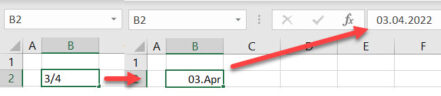
Zahlen nicht mehr automatisch als Datum formatieren
Wenn Sie in Excel Zahlen eingeben, die als Datum interpretiert werden können, werden diese automatisch in ein Datum umgewandelt. Dies erleichtert den Umgang mit Datumsangaben, kann aber lästig sein, wenn Sie eigentlich Zahlen und keine Datumsangaben eingeben möchten. Wenn Sie zum Beispiel einen Bruchteil von 3/4 eingeben, wird dieser als 03.April (03.04.2022) angezeigt, oder 1-15 wird zu 01.Jän. Geben Sie zum Beispiel 3/4 in Zelle B2 ein und drücken Sie Enter.
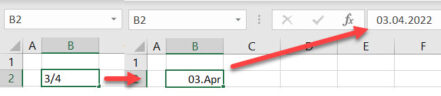
Sobald Sie die Eingabetaste auf der Tastatur drücken, wandelt Excel den Bruchteil automatisch in ein Datum um. Es gibt mehrere Möglichkeiten, dies zu vermeiden und den Wert in der Zelle so zu belassen, wie er eingegeben wurde.
Geben Sie ein Leerzeichen vor der Zahl ein.
Dadurch wird Excel daran gehindert, den Wert in ein Datum umzuwandeln, aber es gibt Probleme, wenn Sie versuchen, eine Funktion wie die SVERWEIS-Funktion zu verwenden. In diesem Fall findet die Funktion den Wert – der als Text gespeichert ist – wegen des Leerzeichens am Anfang nicht.
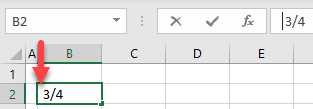
Geben Sie ein Hochkomma (‚) vor der Zahl ein.
Das Hochkomma wird in der Zelle nicht angezeigt, und der Wert in der Zelle, der als Text gespeichert ist, wird genau wie eingegeben angezeigt.
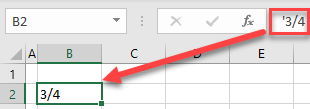
Geben Sie eine Null und ein Leerzeichen vor einem Bruch ein.
Bei Brüchen wird eine Null vor dem Bruch als Zahl interpretiert, so dass 0 3/4 gleich 0,75 ist. In diesem Fall wandelt Excel den Wert und das Format automatisch in den Typ „Bruch“ um. Geben Sie zum Beispiel „0 3/4“ in Zelle B2 ein.
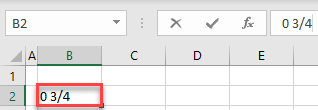
Nachdem Sie die Eingabetaste auf der Tastatur gedrückt haben, wird der Zellenwert in den Typ Bruch (0,75) umgewandelt. Nur bei dieser Option wird die Eingabe als Zahl gespeichert.
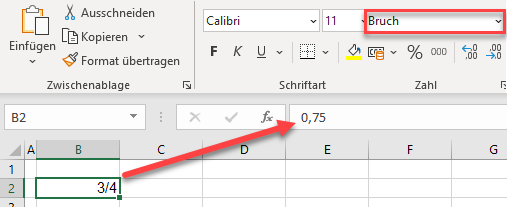
Automatische Formatierung von Zahlen als Datum in Google Sheets beenden
In Google Sheets können Sie die automatische Formatierung von Zahlen als Datumsangaben nur verhindern, indem Sie ein Hochkomma vor dem Wert verwenden. Die beiden anderen Optionen, die in Excel nützlich sind, sind in Google Sheets nicht gültig.

